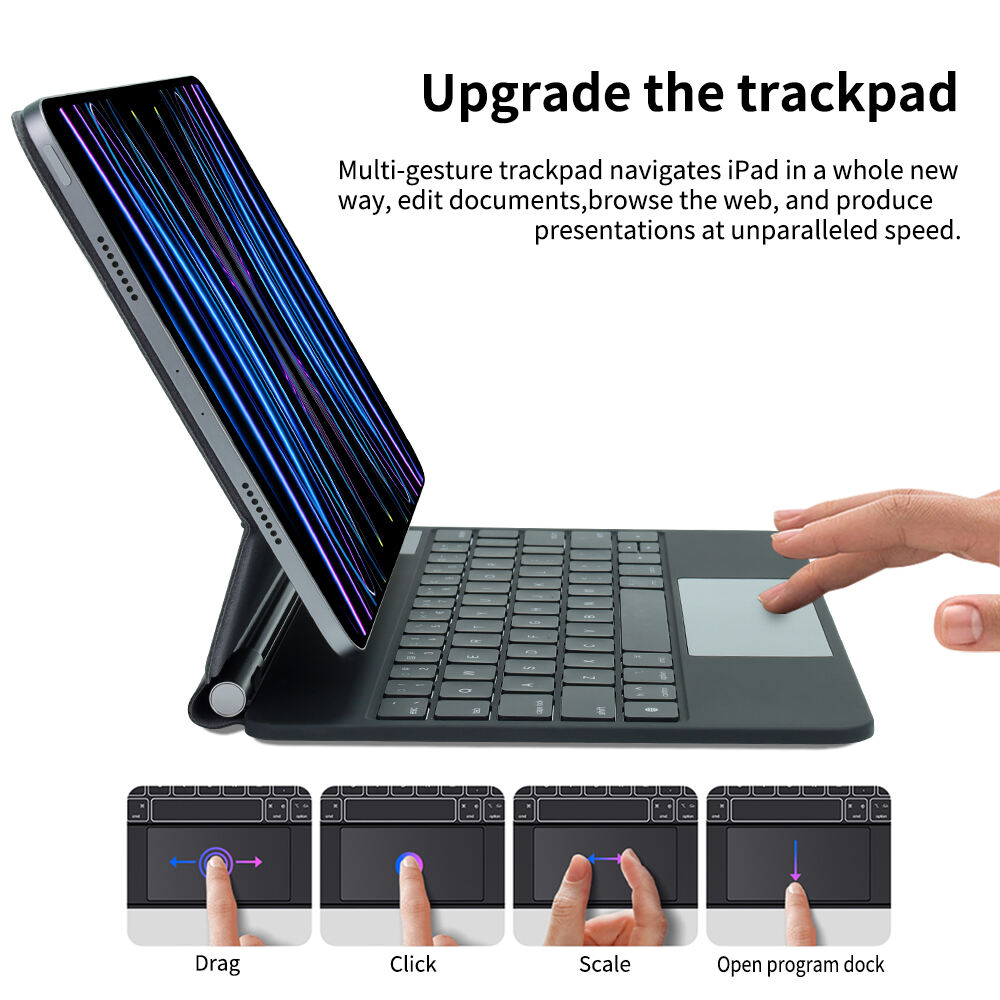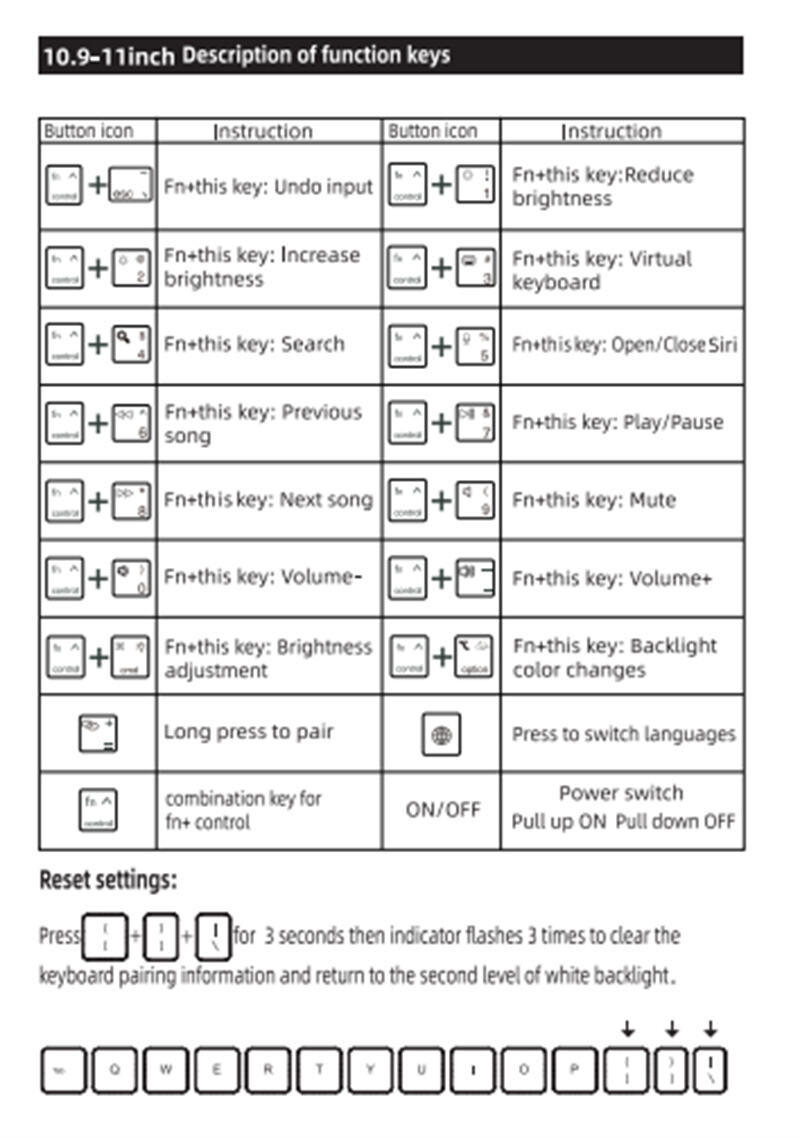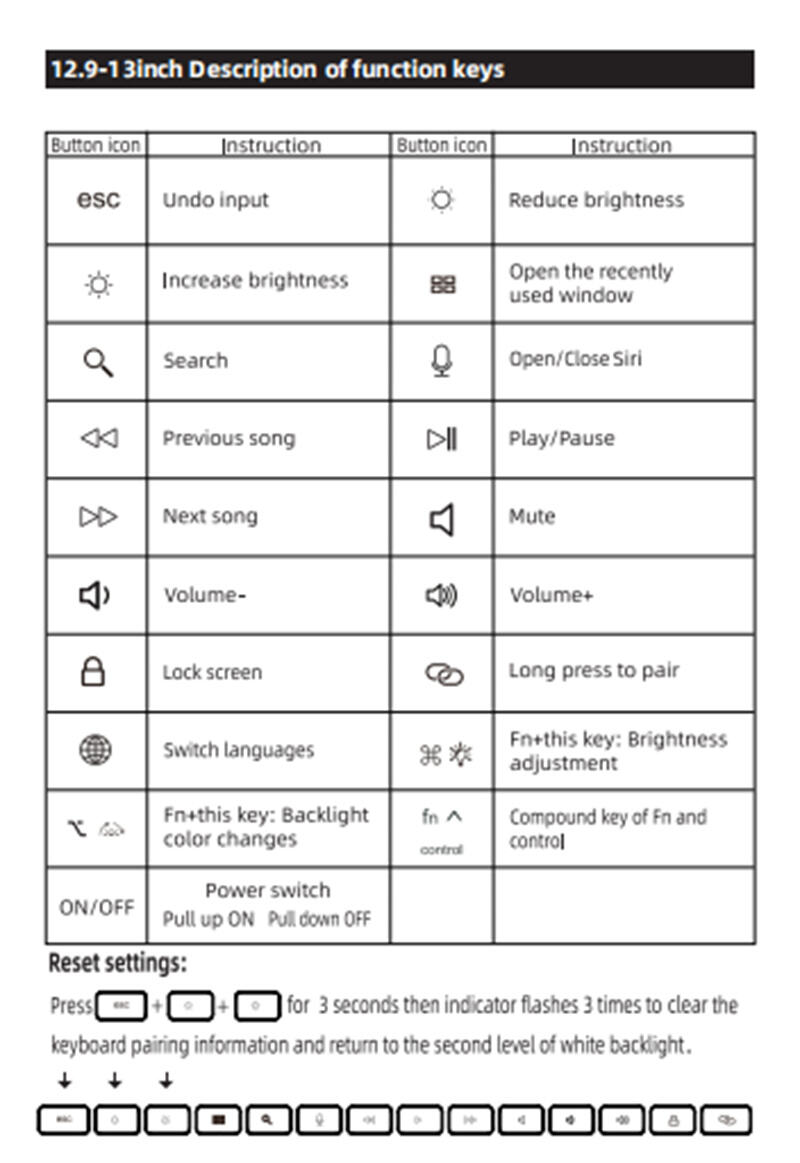Cách Sử Dụng Magic Keyboard để Sao Chép và Dán
1. Ý nghĩa của Magic Keyboard
Trong thời đại kỹ thuật số, bàn phím không chỉ là công cụ để gõ chữ. Magic Keyboard, với thiết kế thanh lịch và các tính năng thực tế, thân thiện với người dùng, đang dần trở thành công cụ không thể thiếu cho người dùng máy tính bảng, giúp tăng năng suất và hỗ trợ trong học tập cũng như cuộc sống hàng ngày. Mặc dù số lượng người sử dụng Magic Keyboard đang tăng lên, nhiều người vẫn chưa biết hết về khả năng của nó. Hôm nay, hãy cùng khám phá những tính năng ẩn của Magic Keyboard và nâng cao trải nghiệm máy tính bảng của bạn.
2. Magic Keyboard là gì?
Magic Keyboard là thiết bị đầu vào không dây kết nối với máy tính bảng, điện thoại thông minh hoặc máy tính qua Bluetooth. Nó hoạt động mà không cần cáp, dựa vào pin nội bộ để cung cấp năng lượng. Điều này khiến nó cực kỳ tiện lợi khi sử dụng di động, đặc biệt cho công việc và giải trí trên đường. Các bàn phím này nhẹ الوزn, dễ dàng mang theo, hỗ trợ chuyển đổi giữa nhiều thiết bị, và một số thậm chí còn có đèn nền để sử dụng trong điều kiện ánh sáng yếu. Ví dụ, bàn phím Bluetooth KEYSCO cung cấp đèn nền màu sắc có thể điều chỉnh mượt mà và cá nhân hóa. Là bàn phím không dây BT cho máy tính bảng, chúng tương thích với cả hệ thống iOS và Android. Chúng cũng có hành trình phím thoải mái và thời lượng pin lâu dài. The thiết kế công thái học và phản hồi phím vừa phải đảm bảo việc gõ phím chính xác và thoải mái với mỗi lần nhấn, khiến chúng trở thành người bạn đồng hành tuyệt vời để nâng cao trải nghiệm máy tính bảng của bạn. Chỉ cần kết nối qua Bluetooth mà không cần cài đặt phức tạp để sử dụng ngay lập tức. Kết hợp nó với chuột không dây KEYSCO, và bạn sẽ thực sự tận hưởng một thiết lập văn phòng di động nhẹ nhàng.
3. Các chức năng cơ bản và cách sử dụng của Magic Keyboard (Lấy ví dụ KEYSCO Wireless Keyboard)
3.1 Lắp đặt và lắp ráp bàn phím không dây
Lắp đặt thiết bị: Căn chỉnh camera máy tính bảng với lỗ cắt của bao da để gắn nó chắc chắn vào đế từ tính.
Tháo thiết bị: Kéo đế từ tính lên trên để tháo máy tính bảng khỏi đế.
Khi máy tính bảng được gắn vào đế, bàn phím không dây có thể gập lại để dễ dàng mang theo và cũng làm vai trò là vỏ bảo vệ cho máy tính bảng.
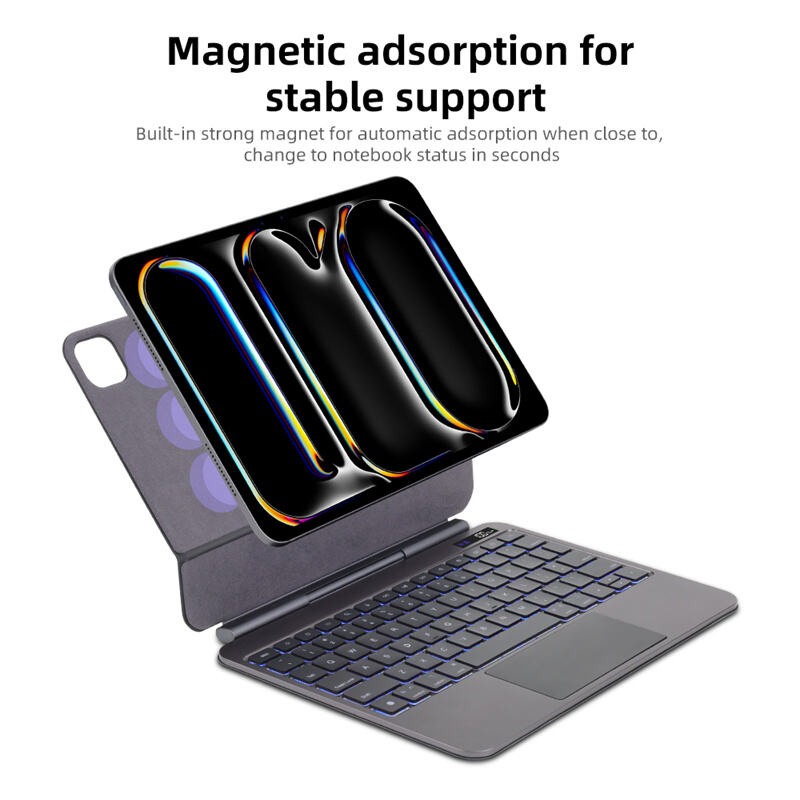
3.2 Kết nối Bluetooth: Các bước đơn giản để sử dụng ngay lập tức
Kết nối Magic Keyboard rất đơn giản. Chỉ cần bật công tắc nguồn bên cạnh bàn phím, nhấn và giữ nút Bluetooth trong 3 giây cho đến khi đèn chỉ báo ghép đôi nhấp nháy. Đi tới 'Cài đặt Hệ thống' > 'Bluetooth' và đảm bảo Bluetooth đã được bật. Trong danh sách các thiết bị Bluetooth, chạm vào tên Bluetooth của bàn phím để ghép đôi. Đèn tín hiệu sẽ tắt sau khi quá trình ghép đôi thành công. Nếu đã từng ghép đôi trước đó, bàn phím sẽ tự động kết nối với thiết bị đã sử dụng lần cuối khi bật nguồn.

3.3 Cài đặt Cá nhân: Tùy chỉnh Bàn phím của Bạn
Điều chỉnh Bố cục Bàn phím: Trong 'Cài đặt Hệ thống' > 'Bàn phím', chọn 'Tùy chọn Bàn phím' để điều chỉnh bố cục theo thói quen của bạn, chẳng hạn như chuyển đổi giữa các phương pháp nhập khác nhau bằng ngôn ngữ.
Tùy chỉnh Phím tắt: Qua “Bàn phím” > “Phím tắt,” bạn có thể định nghĩa các tổ hợp phím tắt khác nhau cho các thao tác khác nhau. Ví dụ, đặt Command + Shift + 4 để chụp một phần màn hình cho việc thao tác hiệu quả hơn.
Điều chỉnh Độ sáng Bàn phím: Magic Keyboard hỗ trợ chiếu sáng bàn phím. Sử dụng Fn + Command để điều chỉnh độ sáng chiếu sáng, đảm bảo trải nghiệm thị giác thoải mái trong các môi trường khác nhau. 
4. Các chức năng Nâng cao và MẹoẨn
4.1 Sử dụng Thông minh của Phím Chức năng
Phím Chức năng F1-F12: Các phím này mặc định được dùng để điều chỉnh độ sáng, âm lượng và các chức năng khác. Ví dụ, F1 và F2 kiểm soát độ sáng chiếu sáng bàn phím, trong khi F7-F12 quản lý phát lại phương tiện. Nếu bạn cần sử dụng các phím chức năng truyền thống (ví dụ, F1 để làm mới trang), chỉ cần nhấn phím Fn sau đó nhấn phím chức năng tương ứng.
Phím Đặc biệt: Phím Command là linh hồn của Magic Keyboard. Kết hợp với Shift, nó có thể thực hiện nhiều thao tác khác nhau như sao chép và dán (Command + C/V).
4.2 Các Mẹo Hoạt Động Ẩn
Nhập Nhanh: Nhấn giữ một số phím nhất định để hiển thị menu ký tự đặc biệt. Ví dụ, nhấn giữ phím "a" cho phép bạn chèn nhanh các ký tự có dấu (á, à, v.v.). Ngoài ra, nhấn Fn + 5 có thể bật/tắt Siri, cho phép bạn phát lệnh nhanh chóng.
Chỉnh Sửa Văn Bản: Trong chỉnh sửa văn bản, Command + Z hủy hành động, và Command + F tìm kiếm nội dung văn bản nhanh chóng, cải thiện đáng kể hiệu suất của bạn.
Thực Hiện Nhiều Nhiệm Vụ: Sử dụng Command + Tab để chuyển đổi nhanh giữa các ứng dụng khác nhau, và Command + H để ẩn cửa sổ ứng dụng hiện tại, giúp thực hiện nhiều nhiệm vụ dễ dàng hơn.
5. Hãy Làm Bàn Phím Magic Trở Thành Người Đồng Hành Tăng Cường Năng Suất Của Bạn Hôm Nay
Nếu bạn vẫn đang phân vân về việc mua Magic Keyboard, hãy thử Magic Keyboard của KEYSCO. Nó tương thích với hệ thống Android và iOS. Thiết kế tối giản, tính năng mạnh mẽ và giá trị tuyệt vời chắc chắn sẽ khiến bạn yêu thích nó. Khám phá những kỹ năng ẩn giấu của Magic Keyboard không dây và bắt đầu lối sống hiệu quả với máy tính bảng ngay hôm nay!